掲載日:2024年07月31日
返信用テンプレートを作成する
本ページでは、似通ったお問い合わせに対して、都度返信する手間を削減できる「返信用テンプレート」の作成方法をご説明します。「返信用テンプレート」を作成することで、質問詳細ページで作成したテンプレート選択が可能となります。
※本マニュアルの掲載内容は、予告なく変更される場合があります。
※システムの仕様に変更があった場合は「ストアクリエイターPro」トップページでお知らせします。「ストアクリエイターPro」トップページを頻繁にご覧になることをおすすめいたします。
「返信用テンプレート」設定画面
- 「返信用テンプレート設定」画面
-
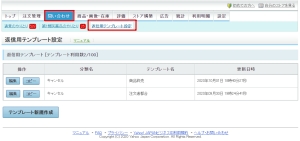
「ストアクリエイターPro」トップページ左の「問合せ管理」メニュー内[返信用テンプレート設定]を押下します。
「返信用テンプレート設定」画面が開きます。
「返信用テンプレート設定」画面が開きます。
- 操作
- 編集または複製(コピー)ができます。
- 編集
- テンプレート編集画面へ遷移するボタンです。[編集]ボタン押下で当該テンプレートの内容編集画面へ遷移します。
- コピー
- テンプレートの複製(コピー)を作成するボタンです。[コピー]ボタン押下することで編集画面が開き、テンプレート複製ができます。
- 分類名
- 登録した分類名が表示されます。
- テンプレート名
- 登録したテンプレート名が表示されます。
- 更新日時
- 新規登録が行われた日時、または編集が行われた最新の日時が表示されます。
- テンプレート新規作成
- テンプレート新規作成画面へ遷移するボタンです。[テンプレート新規作成]ボタン押下で作成画面へ遷移します。
「返信用テンプレート」を新規作成する
- 「返信用テンプレート設定」画面
-
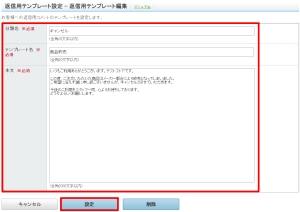
「返信用テンプレート」設定画面の[テンプレート新規作成]ボタン押下で、「返信用テンプレート編集」画面が開きます。
下記項目に必要事項を記入し、[設定]ボタンを押下します。
下記項目に必要事項を記入し、[設定]ボタンを押下します。
- 分類名 ※入力必須
- テンプレートを分類するための「分類名」を全角20文字以内で設定します。
- お役立ち分類名の付け方
- 複数の返信用テンプレートを利用する場合、同じ分類名を設定することで、質問詳細ページでテンプレート選択がしやすくなります。
- テンプレート名 ※入力必須
- テンプレートの名称を全角20文字以内で設定します。 テンプレートを識別するための名称のため、他のテンプレートと重複しない固有のテンプレート名を設定ください。
- 本文
- 本文を全角2,000文字以内で設定します。改行は保存できます。 HTMLは利用できません。 Yahoo! JAPAN IDやカード番号など個人情報は記入しないでください。
- 質問詳細ページ
-
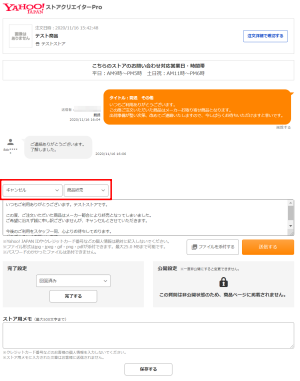
- ポイント
- 本設定完了後、質問詳細ページにて、返信本文からテンプレート選択が可能になります。
「返信用テンプレート」を編集、複製する
- 「返信用テンプレート設定」画面
-
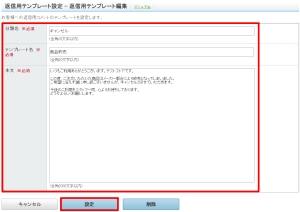
「返信用テンプレート」設定画面にて、[編集]ボタン押下したテンプレートの「返信用テンプレート編集」画面が開きます。
編集をしたい項目を修正し、[設定]ボタンを押下します。
編集をしたい項目を修正し、[設定]ボタンを押下します。
- 分類名 ※入力必須
- テンプレートを分類するための「分類名」を全角20文字以内で設定します。
- お役立ち分類名の付け方
- 複数の返信用テンプレートを利用する場合、同じ分類名を設定することで、質問詳細ページでテンプレート選択がしやすくなります。
- テンプレート名 ※入力必須
- テンプレートの名称を全角20文字以内で設定します。 テンプレートを識別するための名称のため、他のテンプレートと重複しない固有のテンプレート名を設定ください。
- 本文
- 本文を全角2,000文字以内で設定します。改行は保存できます。 HTMLは利用できません。 Yahoo! JAPAN IDやカード番号など個人情報は記入しないでください。
「返信用テンプレート」を削除する
- 「返信用テンプレート設定」画面
-
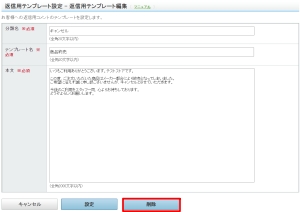
「返信用テンプレート」設定画面にて、削除したテンプレートの[編集]ボタン押下します。
「返信用テンプレート編集」画面が開いたら、[削除]ボタンを押下します。
「返信用テンプレート編集」画面が開いたら、[削除]ボタンを押下します。






